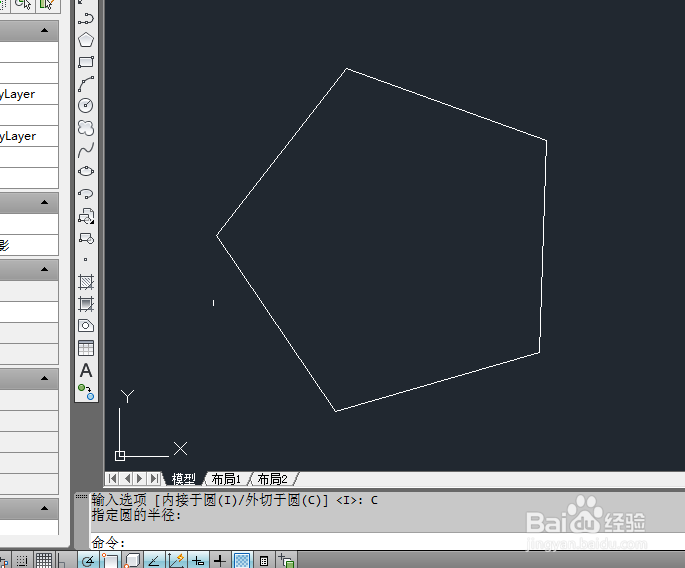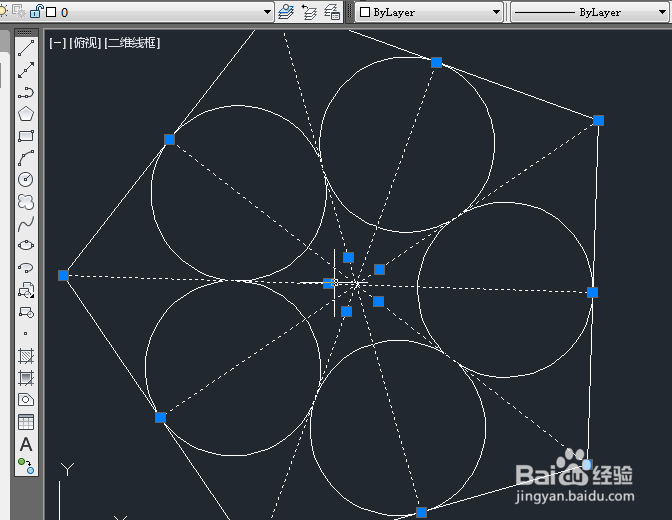AutoCAD二维绘图训练二十九之五边形填充相切圆
1、如下所示,打开AutoCAD2012软件,新建一空白的CAD文件,另存为:AutoCAD二维绘图训练二十九之五边形填充相切圆
2、如下图所示,输入pol,回车,激活多边形命令,输入边数5,回车,随意指定一点为圆心,选择外切于圆,再随意指定一点确定直径,完成正五边形的绘制。
3、如下图所示,输入L,回车,激活直线命令,连接每个角点与对面边线的中点,回车,这里总共连接了五条,其实连接三条就够了,
4、如下图所示,执行【绘图——圆——相切、相切、相切】,激活相切画圆的命令,点击三边,画一个圆,
5、如下图所示,输入ar,回车,激活阵列命令,选择极轴,回车,选中圆,回车,指定中间点,输入数目5,回车,输入角度360度,回车,默认,回车退出。
6、如下所示,选中所有的中间直线,delete,删除。
7、如下图所示,输入h,回车,激活填充命令,点击“添加拾取点”,在五个圆中间都点击一点,回车,设置样例为纯色,设置颜色为白色,盼内溲铫点击确定。!!!!!!!!!!至此,这个正五边形中间就填充了五个相等的相切圆,本次训练结束了。
声明:本网站引用、摘录或转载内容仅供网站访问者交流或参考,不代表本站立场,如存在版权或非法内容,请联系站长删除,联系邮箱:site.kefu@qq.com。
阅读量:34
阅读量:43
阅读量:89
阅读量:21
阅读量:80